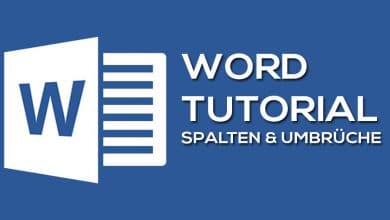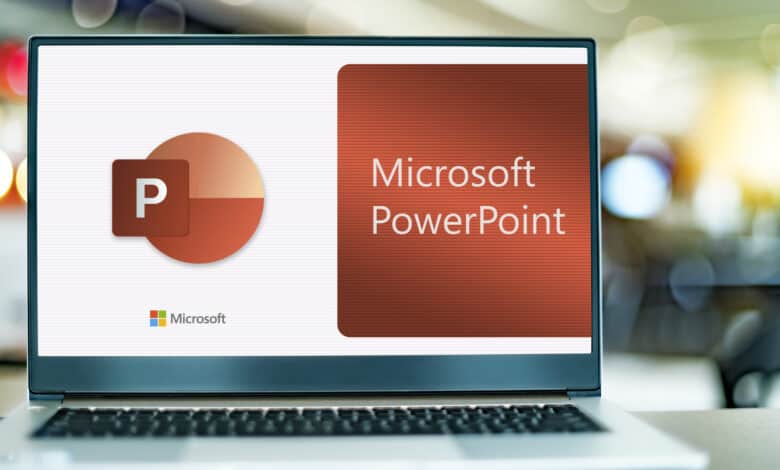
Microsoft Powerpoint bietet dir eine spezielle Funktion, mit der du Bilder innerhalb des Programms spiegeln kannst. Das Gleiche gilt auch für Word. So musst du das gewünschte Bild nicht erst vorher bearbeiten, sondern kannst es direkt in deiner Präsentation anpassen. Wie das genau geht, erfährst du hier.
Bild spiegeln in Powerpoint: So änderst du die Blickrichtung
Als Beispiel wählen wir eine Folie in Powerpoint mit einem Hintergrundbild, das wir gerne spiegeln möchten. Die Ausgangslage sieht also so aus:
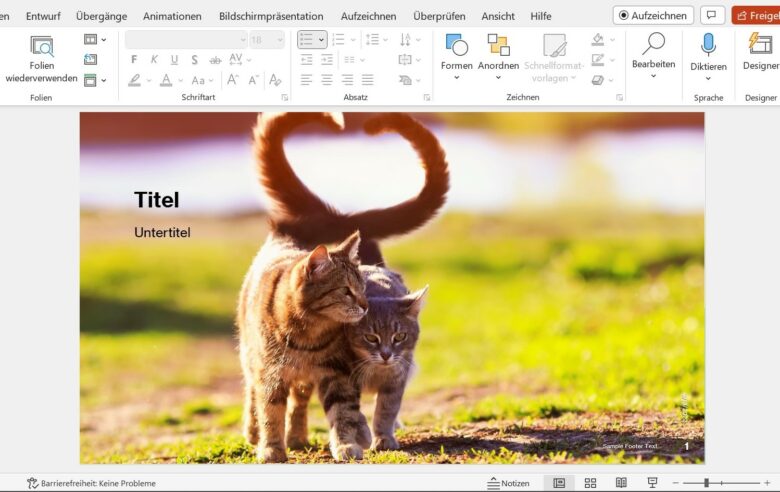
Um das Bild zu spiegeln, klickst du es an und wählst dann oben die Registerkarte „Bildformat“. Diese Karte erscheint nur, wenn ein Bild ausgewählt ist. Sie öffnet dir verschiedene Tools und Möglichkeiten, um Bilder zu korrigieren, skalieren, drehen und vieles mehr.
Im Abschnitt „Anordnen“ findest du rechts in der Ecke ein Symbol, das aussieht wie eine Rampe mit einem Pfeil. Klicke darauf, um die einzelnen Optionen aufzurufen. Unter anderem siehst du dort auch Optionen für normale Links- oder Rechtsdrehungen. Was wir allerdings brauchen, ist die Option „Horizontal spiegeln“. Und fertig, das war’s auch schon!
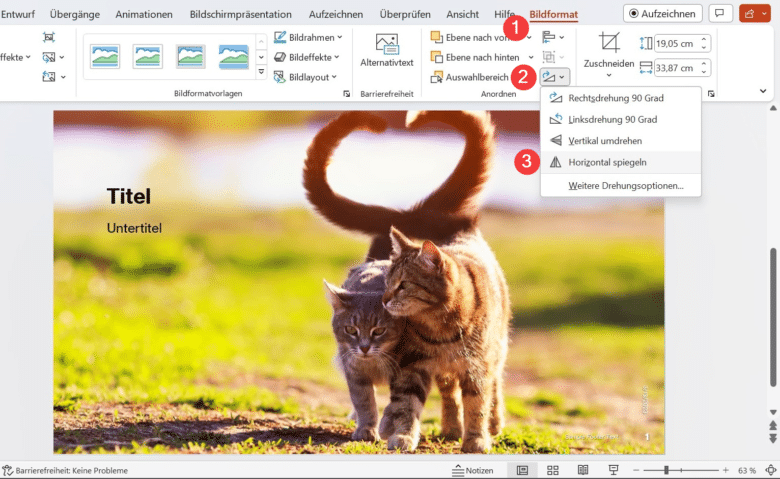
Bild manuell spiegeln mit der Maus: So einfach geht’s
Eine andere Möglichkeit ist das Spiegeln von Bildern mit dem Cursor deiner Maus. Wenn du ein Bild anklickst, erscheinen verschiedene Punkte am Rand, um das Bild in eine bestimmte Richtung zu ziehen. Klicke nun entweder auf den linken oder rechten Punkt und ziehe das Bild in die andere Richtung, um es zu spiegeln:
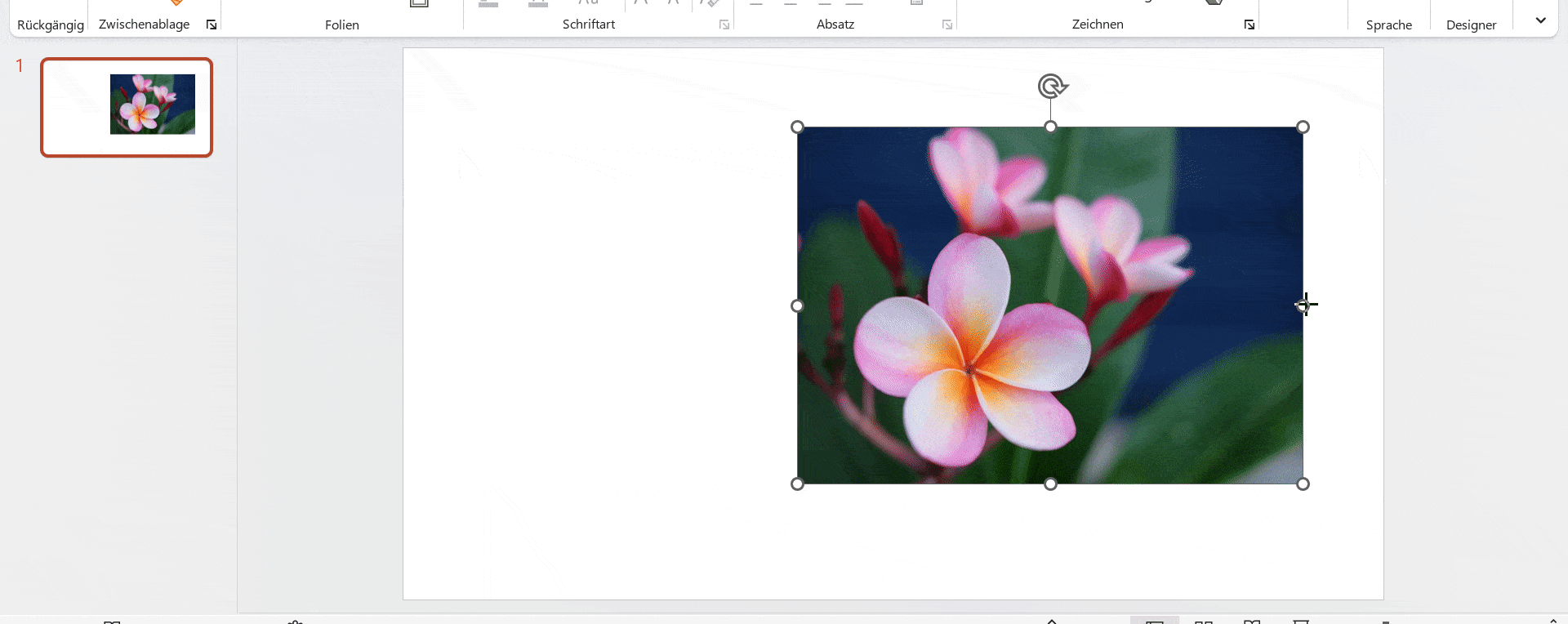
Wie du siehst, ist das Spiegeln von Bildern in Powerpoint super einfach und schnell erledigt. Wenn du noch mehr Inspiration brauchst, um dein Bild in die ideale Form zu bringen, dann empfehlen wir einen Blick in diesen Artikel. Außerdem zeigen wir dir, wie du Grafiken in Powerpoint freistellen kannst, ohne den gesamten Hintergrund mitzunehmen (und ohne dich in Programme wie Photoshop und Co. hineinfuchsen zu müssen). Viel Spaß beim Ausprobieren!